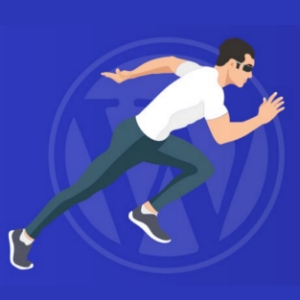برای ساخت یک وبسایت قطعا نیازمند نصب آن روی هاست هستیم. برای وردپرس بهترین گزینه هاست لینوکسی است که امروزه با کمی کانفیگ بهتر و راحتتر، هاست وردپرس نیز در دسترس است. ما قبلا به نصب وردپرس روی سی پنل و دایرکت ادمین اشاره کردیم و برای این منظور مراحل نصب روی روت هاست انجام شده و در آدرس اصلی ظاهر میشود. اما امروز قصد داریم آموزش نصب وردپرس روی ساب دامین در سی پنل را به شما آموزش دهیم. افرادی که نیازمند نصب چندین سایت روی یک هاست هستند، این پست برایشان مفید و کاربردی است.
نصب وردپرس روی ساب دامین در سی پنل
در همین ابتدای کار بد نیست درباره دلیل نصب وردپرس روی ساب دامین در سی پنل صحبت کنیم.
دلایل زیادی برای نصب وردپرس روی ساب دامین وجود دارد. به طور معمول، زمانی که میخواهید بین نصب روی ساب دامین و نصب روی شاخه اصلی وردپرس تمایز ایجاد کنید، از این روش استفاده میکنید. ممکن است این تمایز را به دلایل نام تجاری یا دلایل فنی (یا هر دو) انجام دهید. به عنوان مثال، ممکن است تمایل داشته باشید تا از یک تم متفاوت استفاده کنید یا افزونههای مختلفی را نصب کنید. در اینجا چند مثال وجود دارد:
- پایگاه دانش / پشتیبانی – به عنوان مثال docs.yoursite.com
- وبلاگ – به عنوان مثال blog.yoursite.com
- سایت دو زبانه – به عنوان مثال uk.yoursite.com
- فروشگاه آنلاین – به عنوان مثال shop.yoursite.com
- دورهها – به عنوان مثال courses.yoursite.com
- رویدادها – به عنوان مثال events.yoursite.com
همچنین ممکن است شرایط به نوع دیگری باشد. به عنوان مثال، شاید شما فروشگاه آنلاین خود را با Shopify ایجاد کردهاید اما میخواهید از وردپرس برای وبلاگ فروشگاه خود بهرهمند شوید، زیرا وردپرس عملکرد وبلاگ نویسی قدرتمندتری را ارائه میدهد. در این مورد هم نیازمند نصب وردپرس روی ساب دامین در سی پنل هستید.
حال که دلایل این مهم را بررسی کردیم، نوبت به آموزش نصب آن میرسد.
قدم اول: ایجاد ساب دامین در وردپرس
قبل از اینکه بتوانید وردپرس را نصب کنید، باید ساب دامین را در سی پنل ایجاد کنید. برای انجام این کار؛ این موارد را دنبال کنید:
وارد سی پنل خود شوید. در صفحه ابزارها، در بخش Domains، روی Subdomains کلیک کنید:
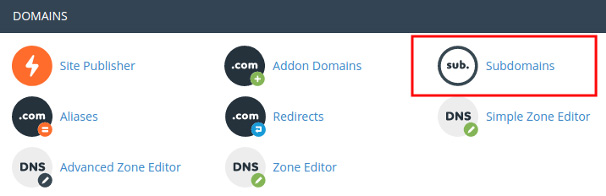
در صفحه باز شده، روی Create a Subdomain کلیک کنید. در اینجا یک دامنه جدید ایجاد میشود:
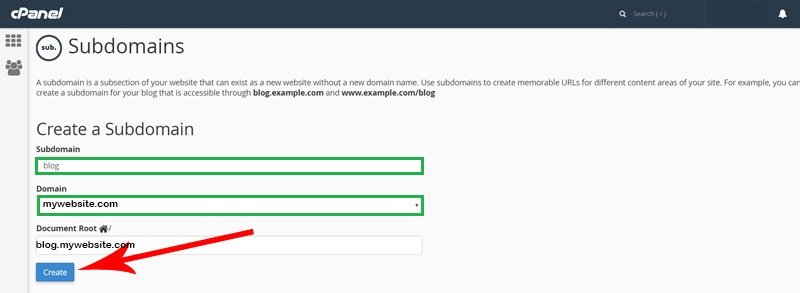
- Subdomain: در اینجا همان نامی را که برای ساب دامین در نظر دارید، وارد کنید. مثلا ما تمایل داریم بلاگی را ایجاد کنیم که به عنوان ساب دامین باشد.
- Domain: در اینجا آدرس دامنه اصلی یا همان سایت اصلی را وارد کنید.
- Document Root: در اینجا آدرسی که بصورت ساب دامین ایجاد میشود را وارد کنید.
پس از آن روی دکمه Create کلیک کنید تا اعمال شود. حال ساب دامین ما ایجاد شده و آماده نصب وردپرس است.
قدم دوم: دریافت و نصب وردپرس روی ساب دامنه ایجاد شده
حال کافیست در صفحه اصلی سی پنل روی گزینه File manager کلیک کنید و از آنجا به مسیر public_html بروید.
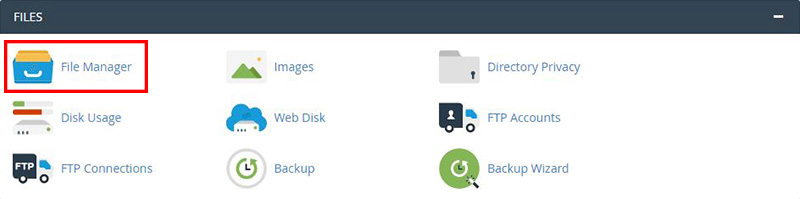
در Public_html پوشهای با عنوان انتخاب شده برای ساب دامین مشاهده میشود. این همان جایی است که باید وردپرس را نصب کرد. فرض کنید طبق ساخته ما نام این پوشه blog.mywebsite.com است:
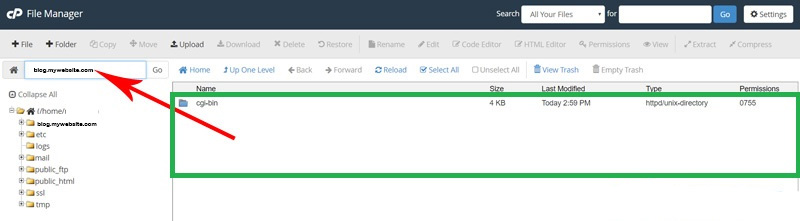
حال کافیست آخرین نسخه وردپرس را از مخزن وردپرس دریافت کرده و فایل دریافتی را در روت ساب دامین بارگذاری کنید. سپس آن را از حالت فشرده خارج کرده و محتویات پوشه wordpress را به روت اصلی ساب دامین (blog.mywebsite.com) منتقل کنید.
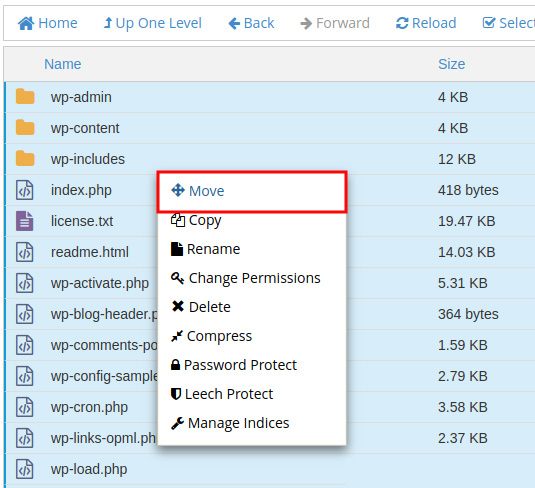
قدم سوم: ایجاد پایگاه داده برای وردپرس
حال برای اتصال محتویات به سایت قطعا نیازمند ساخت پایگاه داده هستیم. یعنی دقیقا همان کاری که برای سایت اصلی انجام دادیم باید برای ساب دامین هم انجام دهیم. برای این منظور به صفحه اصلی Cpanel مراجعه کرده و روی گزینه MySQL database wizard کلیک کنید تا به صفحه ایجاد دیتابیس منتقل شوید:

در اینجا باید نامی برای پایگاه داده، یوزرنیم و پسورد انتخاب کنید:
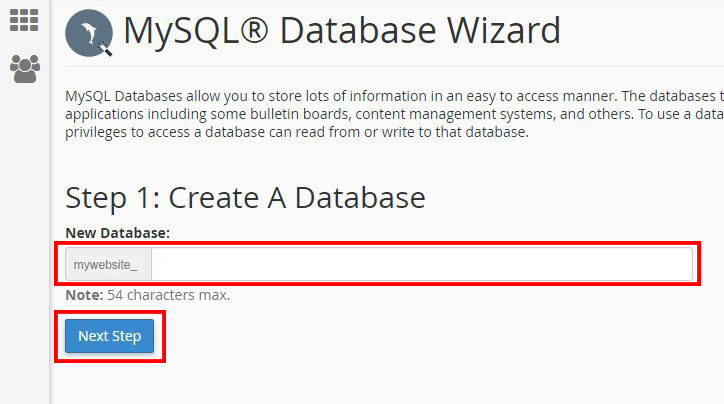
حال روی گزینه Next Step کلیک کنید تا بقیه مراحل ساخت پایگاه داده را پیش بگیریم:
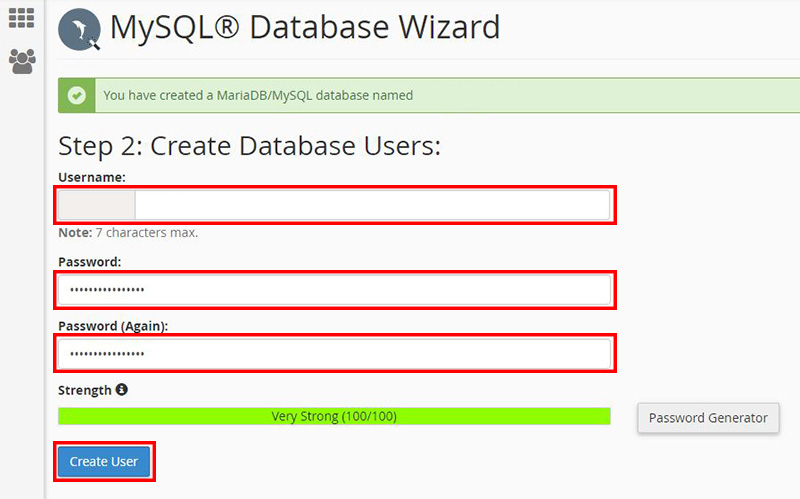
پس از وارد کردن نام کاربری و پسورد قوی روی گزینه Create User کلیک کنید تا صفحهای مطابق تصویر پایین را مشاهده کنید:
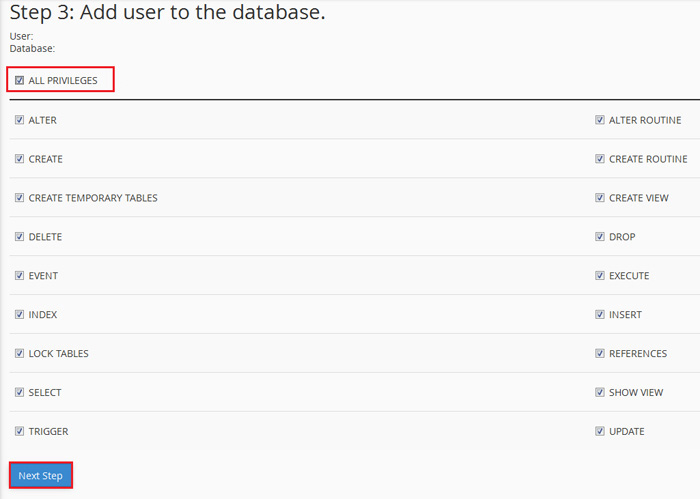
با انتخاب این آیتمها ارتباط یوزر را با پایگاه داده برقرار میکنیم. حال روی گزینه Next Step کلیک کنید. یک پیام جهت موفقیت آمیز بود عملیات ظاهر میشود. در اینجا کار ساخت و اتصالات پایگاه داده نیز به اتمام رسید.
قدم چهارم: نصب وردپرس روی ساب دامین
حال که تمامی مقدمات کار را فراهم کردیم، نوبت به اصل عملیات میرسد یعنی نصب وردپرس روی ساب دامین در سی پنل! برای این منظور آدرس ساب دامنه یعنی blog.mywebsite.com را در آدرسبار خود وارد کنید. در همان قدم اول زبان وردپرس را که معمولا فارسی است، انتخاب کنید. پس از آن با تصویر زیر مواجه خواهید شد:
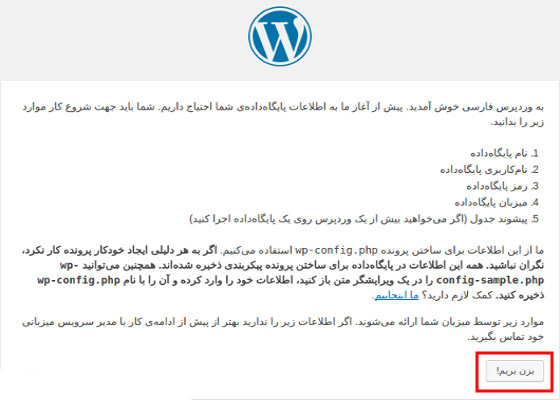
حال نوبت به وارد کردن اطلاعات دیتابیس میرسد. تمامی مواردی که برای پایگاه داده ساختیم را باید در این بخش وارد کنیم:
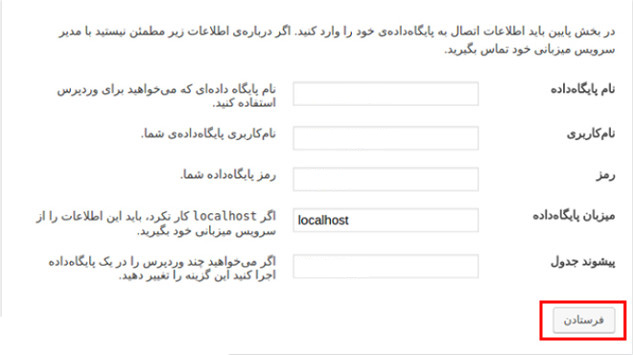
پس از وارد کردن اطلاعات بالا، روی دکمه فرستادن کلیک کنید. حال با تصویر زیر مواجه میشوید:
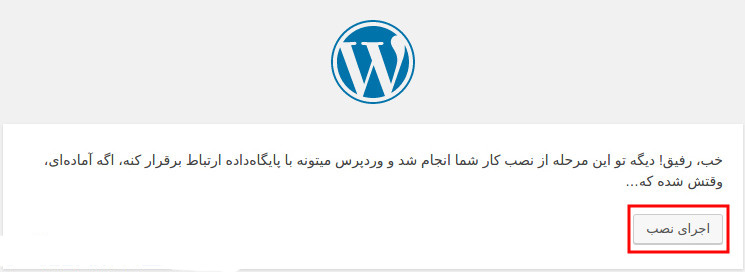
حال روی دکمه اجرای نصب کلیک کنید.
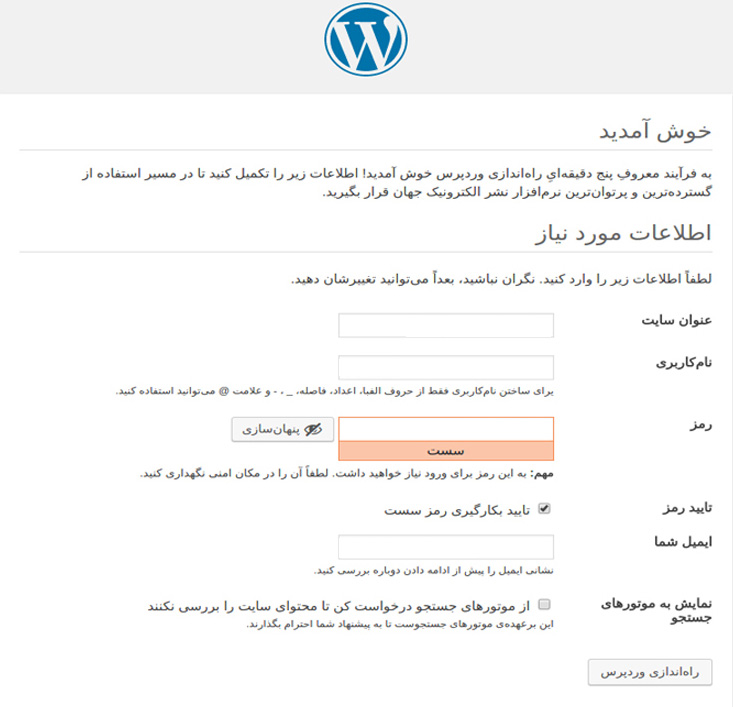
حال در اینجا باید اطلاعات مربوط به سایت وردپرسی را وارد کنیم.
- عنوان سایت: شما باید برای سایت خود عنوانی درنظر بگیرید. مثلا پایگاه آموزشی ژاکت.
- نام کاربری: برای سایت خود نام کاربری مشخص کنید.
- رمز عبور: برای ورود به ادمین در کنار نام کاربری باید رمز عبوری را نیز مشخص کنید. این رمز عبور هر چقدر پیچیدهتر باشد بهتر است.
- ایمیل شما: یک ایمیل انتخاب کنید. این ایمیل به عنوان ادمین شناخته میشود.
- نمایش به موتورهای جستجو: شما میتوانید تا زمانی که سایت را آماده نکردید، جلوی بررسی موتورهای جستجو را بگیرید.
حال روی دکمه راهاندازی وردپرس کلیک کنید.
نصب وردپرس روی ساب دامین در سی پنل به همین سادگی انجام شد.
مزایا و معایب نصب وردپرس روی ساب دامین
- مزایا:
ساب دامین از سایت اصلی جداست، که اگر هدف متفاوتی داشته باشد خوب است – به عنوان مثال برای نصب یک وبلاگ محتوا و دیگری یک فروشگاه آنلاین گزینه خوبیست.
شما میتوانید از قالبها/افزونههای مختلف برای نصب وردپرس استفاده کنید. به عنوان مثال، میتوانید از یک قالب و طراحی کاملاً متفاوت برای ساب دامین استفاده کنید.
در حالی که میتوانید بین نام دامنه اصلی جدایی ایجاد کنید، هنوز همان برند کلی را حفظ میکنید. که اگر به یک نام دامنه کاملاً جداگانه تغییر دهید، وضعیت متفاوت خواهد بود.
اگر میخواهید ساب دامین را از سایت اصلی خود جدا کنید و از تأثیرگذاری آنها بر یکدیگر جلوگیری کنید، میتوانید از هاست متفاوتی استفاده کنید. این موضوع میتواند مفید باشد به شرطی که محتوای موجود در ساب دامین بصورت کلی موجود باشد. برای مثال، برخی از سایتهای وی آی پی را میبینید که اطلاعات اعضای خود را در یک ساب دامین میزبانی میکنند زیرا محتوای ویژه نیازمند فضای بیشتری است.
میتوانید از سایتها در زمانبندی جداگانهای که برای هرکدام بهینهسازی شدهاند، نسخه پشتیبان تهیه کنید. این امر میتواند در سرمایه و منابع صرفه جویی کرده و در عین حال اطلاعات را ایمن نگه دارد.
تداخلی در زمان وجود ساب دامین و دامنه اصلی به وجود نمیآید.
- معایب:
احتمال دارد گوگل با ساب دامنهها به عنوان سایتهای جداگانه برخورد کند، که این میتواند بر سئوی ساب دامین شما تأثیر منفی بگذارد، زیرا از اعتبار کامل دامنه اصلی شما بهره نمیبرد. با این حال، بین کارشناسان سئو در مورد اهمیت این موضوع اختلاف نظر وجود دارد.
اگر دو وردپرس بطور جداگانه نصب کنید، مدیریت سایت کمی پیچیده میشود. (مثلاً ۲ برابر بهروزرسانیهایی که باید اعمال شوند).
اگر میخواهید از یک افزونه در هر دو سایت استفاده کنید، اغلب نیاز به خرید دو مجوز دارید. به عنوان مثال، پلاگین محبوب Elementor Pro یک ساب دامین را به عنوان یک سایت جداگانه حساب میکند.
نصب وردپرس روی ساب دامین در سی پنل
گاهی نیازمند نصب دو وردپرس در سایت خود هستیم. دو وردپرسی که هر کدام با آدرس مشخصی بالا میآیند. برای این منظور بهترین گزینه ایجاد ساب دامین است. اینگونه شما با یک آدرس دامنه دو یا چند سایت خواهید داشت. در این مقاله به نصب وردپرس روی ساب دامین در سی پنل پرداختیم تا به راحتی بتوانید این عملیات را انجام دهید.
محصول پیشنهادی
افزونه سئو یواست پرمیوم | پلاگین Yoast SEO Premium

395,000 تومان

دیجیراتی
محصول پیشنهادی
افزونه سئو رنک مث پرو | پلاگین Rank Math Pro

395,000 تومان

ناگاتم
محصول پیشنهادی
افزونه المنتور پرو | پلاگین Elementor Pro

395,000 تومان

مگاتم
فعلی
آموزش نصب وردپرس روی ساب دامین در سی پنل
نویسنده بهاره کوهستانی
سایر مقالات نویسنده